如何在 PC 上将 iPhone 视频无损转换为 MP4
如果负担得起,如今许多视频博主都会使用 iPhone 拍摄视频博客。一旦你尝试了这个方便的小工具,你就会明白为什么,因为这个小工具总能捕捉到最好的角度和细节。在 iPhone 上录制视频的默认视频格式是 MOV 或 HEVC。这些格式非常适合保持质量。但是,PC、Android 设备和某些电视上的旧媒体播放器不支持这些格式。最简单的解决方法是进行视频转换。这篇文章将帮助您学习如何转换 iPhone 视频转 MP4 同时保持良好的质量。这样,您的视频几乎可以在任何设备或平台上流畅播放。
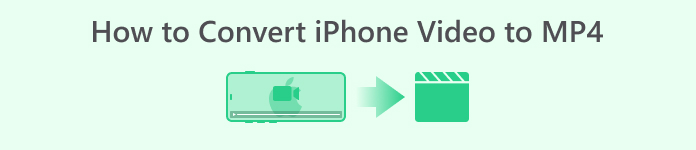
第 1 部分。如何在线将 iPhone 中的视频转换为 MP4
如果您是视频编辑和转换的新手,尝试在线方法非常适合您。
我们强烈建议 FVC 免费在线视频转换。这是一款出色的在线转换器,提供简单且无广告的解决方案,可轻松将您的 iPhone 视频文件转换为 MP4。此在线工具保证流畅的体验,没有任何水印或中断。它通过加密您的文件优先考虑您的隐私和安全,确保您的数据受到保护。它是全国排名靠前的转换器网站!
这款免费的在线转换器使用先进的技术来维护质量。它允许您同时快速转换大量视频文件。此外,这款多功能工具还提供基本的编辑功能。您可以通过调整比特率、分辨率和帧速率等参数来微调视频。您还可以自定义音频设置,调整比特率和音量以满足您的特定需求。按照以下步骤使用此在线工具转换您的视频内容。
在线将iPhone视频转换为MP4的步骤:
1. 在电脑上打开您最喜欢的浏览器。访问 FVC 免费在线视频转换器的官方网站,单击“添加要转换的文件”按钮安装其启动器。再次单击同一按钮以上传您需要转换的初始视频文件。
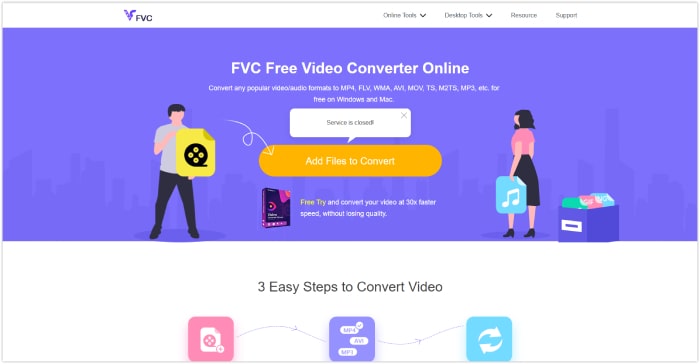
2. 初次上传后,您可以单击添加文件按钮添加更多要转换的视频文件。
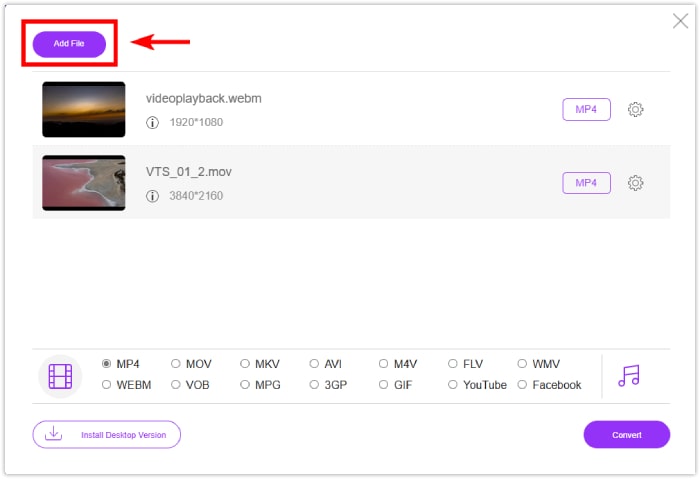
3. 如果您想调整预输出,请单击“设置”图标打开预设。根据您的喜好进行调整,然后单击“确定”按钮保存更改。
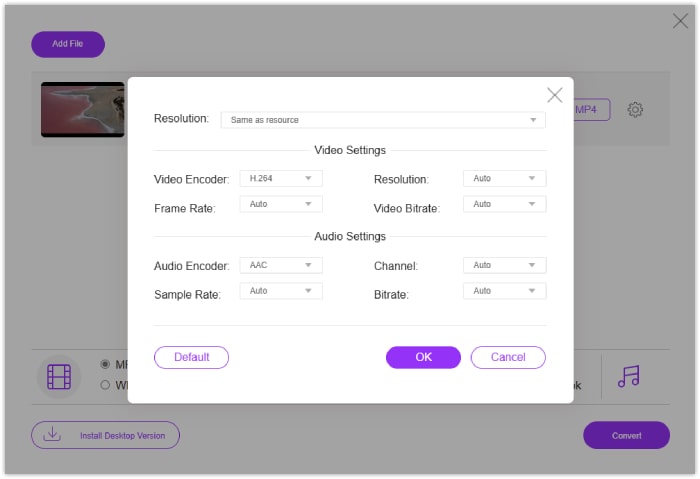
4. 将文件设置为 MP4 作为输出格式。要将 iPhone 视频保存为 MP4,请单击转换按钮!
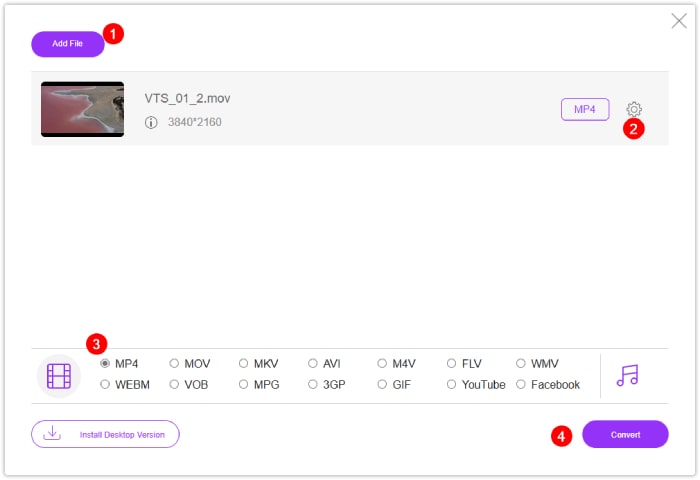
第 2 部分。如何在 Windows 和 Mac 上将批量 iPhone 视频转换为 MP4
如需具有更多功能的离线解决方案,请满足 FVC 精选 视频转换大师。它是将 iPhone 视频转换为 MP4 而不损失质量的首选解决方案。它具有用户友好的界面,即使是初学者也可以轻松导航。它与其他视频转换器的不同之处在于其闪电般的转换速度,得益于超快和硬件加速技术,转换速度提高了 120 倍。
这款终极转换器支持 1000 多种格式,包括 AVI、MOV、MKV、WMV 和 WebM。它还配备了由 AI 技术增强的强大编辑工具,确保无缝增强和编辑。无论您是新手还是经验丰富的用户,FVC Video Converter Ultimate 都能简化转换过程,同时提供高级编辑功能。
在 PC 上将 iPhone 视频转换为 MP4 的步骤:
1. 将视频转换器下载到您的桌面。单击下面提供的下载按钮。安装后,运行转换器。
2. 点击界面中央的红色添加按钮添加视频文件。或者,点击左上角的添加文件选项卡一次上传多个文件。
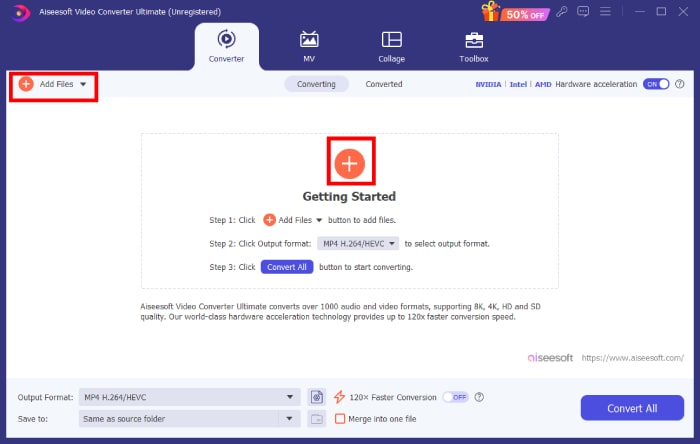
3. 点击文件末尾的下拉箭头图标,选择输出格式。导航到 ideo 菜单并从选项中选择 MP4。
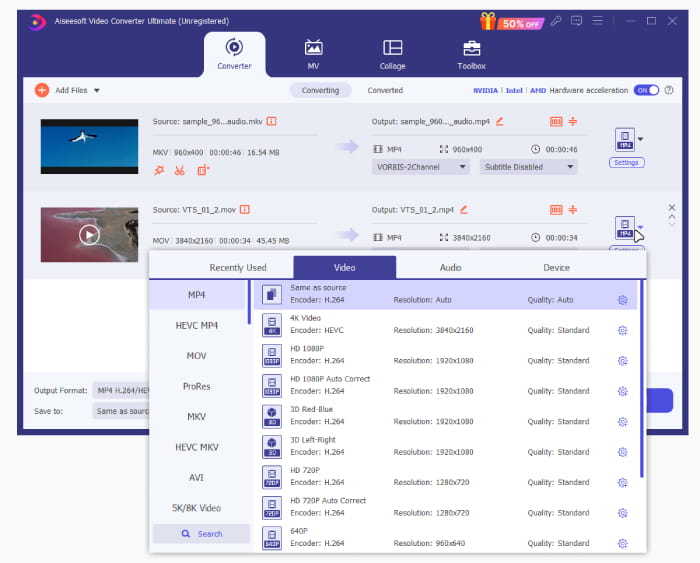
4. 单击全部转换按钮开始转换过程!
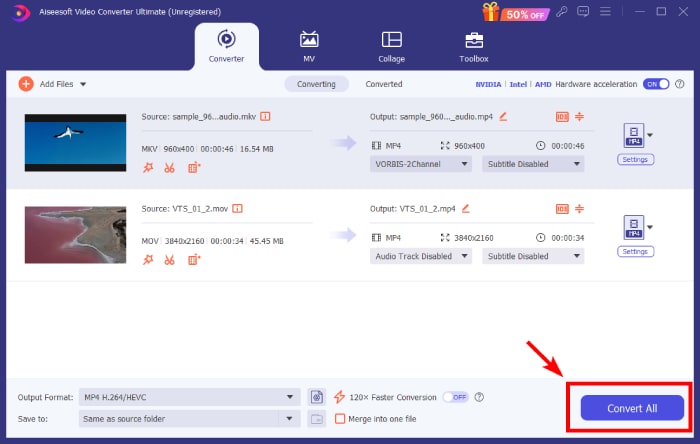
第 3 部分。有关 iPhone 视频转换的常见问题
如何将 iPhone 视频保存为 MP4?
默认情况下,iPhone 会将录制的视频保存为 MOV 和 MKV 格式。若要将视频保存为 MP4 格式,请使用第三方软件(如 FVC Video Converter Ultimate)将视频转换为 视频转换为 MP4.
我可以使用在线转换器将我的 iPhone 视频转换为 MP4 吗?
是的。许多在线视频转换器可让您将 iPhone 视频转换为 MP4 格式。FVC Free Video Converter Online 等网站提供此项服务。
有没有办法在 iPhone 上直接将 iPhone 视频转换为 MP4?
是的,App Store 上有可以转换的应用程序 QuickTime MOV 视频转 MP4 直接在您的 iPhone 上。在寻找最佳应用时,您需要足智多谋。
结论
这篇文章提供了最好的线上和线下方法来 将 iPhone 视频转换为 MP4 同时保持良好的质量。这让您有信心踏上新的旅程或解锁您的技术技能。不要犹豫使用您的 iPhone 来录制您的 vlog 内容,因为您现在知道了将视频转换为更易于访问的格式(如 MP4)的有效方法!



 视频转换大师
视频转换大师 屏幕录影大师
屏幕录影大师



